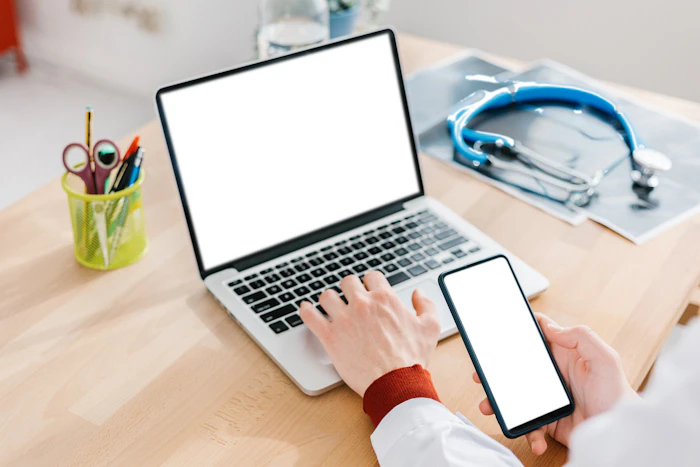
auのテザリングを使うには?利用方法とできないときの対処法を解説
スマホの料金プラン内でWi-Fiにつなげるauのテザリング。外出先でパソコンを使うときや、Wi-Fiルーターを持っていないときにすぐネット共有できるのは、とても便利な機能です。しかし、auのテザリングの設定がわからず、利用したいけど利用方法がわからないという人もいるのではないでしょうか。
今回は、auのテザリングの利用方法や、利用できないときの対処法を解説します。最後まで読めば、auのテザリングの使い方がわかり、外出先でも問題なく使えるようになるので、ぜひ参考にしてください。

大手家電量販店出身で、7,000人以上に携帯電話の販売や通信サービスの契約を担当。主要な通信会社の料金プランや販売機種をすべて把握し、その豊富な知識で店舗販売ランキングにおいて個人表彰もされている。 その後マイベストに入社、携帯電話や光ファイバー回線キャリア・インターネットプロバイダーなどの通信会社を専門に担当しており、格安SIMやホームルーターを実際に回線契約し各社の料金プランや通信速度の比較を行うとともに、モバイルだけでなく10社以上の戸建て・マンション向けの光回線の通信速度・速度制限も調査している。 また自身が行う検証の中で通信会社の公表値と異なる数値も発表、わかりにくいと言われる通信サービスだからこそ、理解しやすく信頼できるコンテンツの企画制作を心掛けている。
格安SIM(格安スマホ)おすすめTOP5
オプテージ

取り扱い回線の多さは魅力。マイそくプランはサブ回線向け
LogicLinks

料金プランが豊富。カウントフリーオプションでお得に使える
auのテザリングを使うには事前申込みが必要

auのテザリングはあとから追加するオプション機能であるため、事前に申込みが必要です。
申込みはMy au、電話、auショップから可能で、9時から20時の間に申し込めば当日から利用できます。ただし、申し込みしたら5〜10分後に再起動しないとテザリングの機能は利用できないので、忘れずに行うようにしましょう。
auテザリングの接続方法は3種類
auテザリングの接続方法は、Wi-Fi接続、Bluetooth接続、USB接続の3種類です。それぞれ異なった特徴があるため、1つずつ解説します。自分にはどの接続方法が合うかを判断するために、ぜひ参考にしてください。
対応機器が豊富なWi-Fiテザリング

Wi-Fiテザリングは対応機器が豊富で、一度に複数台との接続が可能です。たとえば、パソコンやデジタルカメラ、タブレット、ゲーム機などを同時に接続できます。パスワードの入力ができれば接続可能なため、日常使いしやすい方法です。
高速通信もできるWi-Fiテザリングですが、その分電池の消耗も激しいので、外出先で長時間の利用は避けるようにしましょう。長時間利用になりそうな場合は、予備電源を用意しておくのがおすすめです。
手軽につなげるBluetoothテザリング

Bluetoothテザリングは、Wi-Fiのようにパスワードの入力がないため、手軽に接続できます。スマホの操作が苦手な人や、機械操作に自信がない人でも簡単にできるのが魅力です。
Wi-Fiテザリングより通信速度は劣りますが、その分電池の消耗が少ないので、長時間の利用にも向いています。ただし、通信速度が遅い分、動画編集や高画質での動画視聴など、通信容量の多いデータのやりとりには向いていません。
Bluetoothテザリングで行う作業は、ネットサーフィンやSNS、原稿執筆作業など、データのやりとりを必要としないものに止めるようにしましょう。
長時間利用できるUSBテザリング

USBテザリングは、長時間利用できる接続方法です。パソコンとスマホをUSBケーブルでつなぐことによって、スマホを充電しながら使えます。3つの接続方法のうち、唯一有線で接続する方法で、通信速度が速くセキュリティも高いのが特徴です。
USBテザリングは電池の消耗を気にしなくてよいため、外出先での利用に向いていますが、USBケーブルがないと利用できません。頻繁に利用する人は、USBケーブルを常に持ち歩くようにしましょう。
テザリングの設定方法をiPhoneとAndroidに分けて紹介
テザリングの設定方法を、iPhoneとAndroidに分けて紹介します。
iPhoneのテザリング設定方法

iPhoneを利用している人は、まずホーム画面の設定をタップしましょう。
①設定のなかにあるインターネット共有をタップ
②「インターネット共有」または「ほかの人の接続を許可」をオンにし、「Wi-FiとBluetoothをオンにする」をタップする
③「インターネット共有」または「ほかの人の接続を許可」が緑色になっているか確認する
以上でiPhoneのテザリング設定は完了です。このまま接続機器に接続する場合は、③の画面を閉じてしまうと接続ができないので、必ず画面は開いたまま接続機器の設定をするようにしましょう。
Wi-Fiテザリングを利用する場合は、ネットワーク名(SSID)と暗号化キー(パスワード)が表示されているので、確認してから利用を開始してください。
Androidのテザリング設定方法

AndroidもiPhone同様、アプリ一覧から設定をタップします。
①「ネットワークとインターネット」をタップし、「テザリング」をタップ
②「Wi-Fiテザリング設定」をタップ後、「アクセスポイント名」「セキュリティ」「パスワード」をそれぞれ設定し、「保存」をタップ
③ON/OFFの切替スイッチをタップ
④表示内容を確認後、OKをタップ
以上でAndroidのテザリング設定が完了します。アクセスポイント名にはモバイルWi-Fiルーターとしての名前を登録したら、パスワードは8文字以上の半角数字やアルファベットで設定し、忘れずにメモするようにしましょう。
上記の設定方法はXperiaの機種を例にして説明しており、ほかの機種だと多少異なる場合があるので、自分の使っているスマホの設定の仕方を確認してみてください。
頻繁にテザリングを使うならデータ容量がたくさんあるプランがおすすめ

日常的にテザリングを使うなら、データ通信容量がたくさんあるプランに加入するのがおすすめです。テザリングは通信速度制限の対象であり、上限が低いプランだとすぐに速度制限がかかって低速になってしまいます。
スマホが低速になるとテザリングの利用がしにくくなるだけでなく、メールの送受信やアプリの使用にも影響が出るため、データ量には注意が必要です。
データ通信容量の上限が多いプランであれば、通信速度制限を気にせずテザリングが利用できるので、テザリングの使用頻度が高い人はプラン変更を検討しましょう。
auなら、テザリング上限が30GBもある「使い放題MAX」がおすすめです。今後テザリングの利用を考えている人はもちろん、普段から低速になりがちな人にもおすすめの料金プランといえます。
テザリングが利用できないときの対処法
次に、テザリングが利用できないときの対処法を解説します。
スマホがネットに繋がっているかチェック

スマホがネットにつながっていないとテザリングは利用できないため、最初にネットにつながっているか確認しましょう。
外出先だと、地下や高層階、地下鉄や山奥など電波が届かない場所にいる可能性もあります。ネットにつながっているかどうかは、ブラウザやアプリを立ち上げて確認してみてください。
ネットにつながっていなかったらその場でのテザリング使用は諦め、ネットがつながる場所を探すようにしましょう。
テザリングオプションに加入できているか要確認

原因がわからないときは、まずテザリングオプションに加入できているかを確認しましょう。auのテザリングオプションは、事前に申込んだ場合にのみ利用できる機能なので、申込みが済んでいないと設定しても接続できません。
契約しているプランの確認はMy auから行えます。ログイン後、「ご契約内容」をタップしてテザリングオプションに加入しているか確認しましょう。
また、テザリングオプション加入後は、電源の入れ直しが必要です。それでも接続できない場合は、インターネット共有設定のオンとオフを入れ直し、不具合がないかを確認しましょう。
パスワードが間違ってないか確認してみて

Wi-Fiのパスワードが間違っていないかも、念のため確認しましょう。Wi-Fiのパスワードは大文字や小文字、数字が羅列されているので、入力ミスが起こりやすいのが特徴です。
アルファベットの「I」(アイ) と「l」(エル) 、数字の「1」や、アルファベットの「O」 (オー) と数字の「0」など、間違えやすい文字は再度確認してみてください。
スマホや接続機器の動作が不安定になっている可能性も

スマホや接続機器の動作が不安定になると、一時的にテザリングが使えなくなる場合があります。外出先では電波が多く飛び交っている場所があり、それぞれが干渉し合うためです。
一時的な動作の不具合であれば、場所を変えたり電池パックの着脱をしたり、電源の入れ直しをしたりすると改善する可能性があります。
同時接続数を確認しよう

テザリングには最大接続数、同時接続数に上限があり、それを越えると接続ができなくなる、または通信速度が低下して利用しにくくなります。
同時接続上限数は端末によって決まっており、iPhoneは5台、Androidは10台です。複数の機器と接続している場合は、自分が使っているスマホの同時接続上限数を確認するようにしましょう。
同時接続数を超えていなくても、接続数が増えれば通信速度は低下しやすいので、テザリングの利用がしにくくなる点にも注意しましょう。
機種によっては通話中はテザリングが使えない

VoLTE非対応の機種は、着信があると一時的にテザリングの接続が切れてしまうため、通話中はテザリングが使えません。特にテザリングを利用してオンラインゲームをしているときは、着信がきたら回線が落ちるため注意が必要です。
通話が終わると、テザリングは自動的に再接続されます。
現在は大手キャリアほとんどの機種がVoLTE対応しているため、通話中でもテザリングの使用が可能です。
もし通話中にテザリングが切れたら、自分の使っているスマホがVoLTE対応しているかを確認し、対応していなければ通話中はテザリングを使用できないと認識しましょう。
auテザリングのデータ容量確認方法は?

auテザリングのデータ容量は、My auから確認できます。ログイン後、データ利用量をタップし、現在の残りデータ容量を確認しましょう。データ容量が残り少ない場合は、テザリングの利用を控えたほうが無難です。
表示されるデータ容量は前日までの数字であり、当日分は含まれません。前日分が反映されるのは毎日9時なので、前日までのデータ容量を確認したい場合は9時以降に確認するようにしましょう。
手軽にネットにつなぎたいならauのテザリングを利用しよう

外出先での短時間の利用や、データ通信容量の少ないパソコン利用なら、手軽に使えるauのテザリングがおすすめです。最小限の利用なら、さほどデータ容量を気にせず利用できます。
auのテザリングはWi-Fiルーターのように別料金がかからず、現在使用しているスマホだけで利用できるのもうれしいポイントです。まだ申込みをしていない人は、以下のページから詳細を確認してください。
テザリングの利用量が多いならモバイルWi-Fiルーターがおすすめ

外でテザリングを利用する機会が多く、すぐに通信速度制限がかかってしまう人は、モバイルWi-Fiルーターがおすすめです。
モバイルWi-Fiルーターは別で契約する必要がありますが、スマホのデータ容量を気にする必要がなくよりたくさんの通信ができるため、外出先でも快適にインターネットが利用できます。
モバイルWi-Fiルーターにはたくさんの種類があるので、選ぶときには端末代金やバッテリーの持ちの良さなど、あらゆる角度から比較するのがおすすめです。
モバイルWi-Fiルーターに興味があるものの、概要や選び方がわからない人は、以下で詳細を確認してみてください。
格安SIM(格安スマホ)おすすめTOP5
オプテージ

取り扱い回線の多さは魅力。マイそくプランはサブ回線向け
LogicLinks

料金プランが豊富。カウントフリーオプションでお得に使える
人気格安SIM関連のお役立ちコンテンツ
5Gのメリットとデメリットは?4Gとの比較や利用時の注意点を解説
4Gの次の世代の通信規格で、専用の料金プランを提供している携帯電話会社もある5G。4Gとの具体的な違いがわからず、5Gに切り替えるべきか迷っている人もいるのではないでしょうか。本記事では、5Gの特徴をメリットとデメリットの両方を含めて詳しく解説します。5Gの導入前の注意点も紹介するので、5Gへ...
格安SIM
楽天モバイルの月額料金は?料金プランの内訳について解説
安価で高品質なサービスを提供しており、乗り換え先に選ぶ人も多い楽天モバイル。安いとは聞くものの、実際の月額料金がどのくらいなのか気になっている人もいるのではないでしょうか。本記事では、楽天モバイルの月額料金の内訳を通話料やオプションを含めて詳しく解説します。月額料金を抑えて使用する方法も解説す...
格安SIM
審査なし・携帯ブラックでも契約可能な格安SIMはある?
毎月のスマホの利用料金を抑えられる点が魅力の格安SIM。格安SIMの利用を検討していても、過去の携帯料金の未納や滞納の経験から、契約時の審査に通るか不安に感じている人も多いでしょう。本記事では審査なしで契約できる格安SIMを紹介します。審査に落ちてしまう原因や申し込みの際の対処法も解説するので...
格安SIM
auからpovoに乗り換える方法を解説!良いタイミングや注意点は?
auのオンライン専用ブランドであるpovo。povoへの乗り換えを検討しているものの、どんな手続きをしたらよいのか、プラン変更にはどんなメリットがあるのかなど、わからないことが多い人もいるのではないでしょうか。今回は、auからpovoへ乗り換える方法を解説します。乗り換えのタイミングや注意点も...
格安SIM
povoとUQモバイルを徹底比較!通信速度や月額料金の違いも紹介
月のデータ使用量を抑えられることから、乗り換えを検討する人が多い格安SIM。au回線を使う格安SIMにはpovoとUQモバイルがありますが、「UQモバイルよりpovoのほうが速い」という声もあれば「回線はUQモバイルのほうが安定はしている」という声もあり、どちらにするか迷っている人もいるのでは...
格安SIM
新着格安SIM関連のお役立ちコンテンツ
楽天モバイルは本当に無制限で使える?速度制限や料金・エリアについて解説
格安料金でデータ通信が使い放題の楽天モバイル。楽天モバイルとの契約を検討しているものの、本当にデータ無制限で使えるのか、速度制限はかからないのかなど、さまざまな疑問を感じている人も多いのではないでしょうか。今回は楽天モバイルを無制限に使えるエリアや速度制限の有無、無制限で使う場合の料金などを徹...
格安SIM
楽天モバイルでeSIMから物理SIMに変更する方法は?かかる費用や時間についても解説
各社が質の高い格安フリーSIMのスマホを続々と提供している昨今。eSIMに対応していない物理SIMのスマホを検討している人も多いのではないでしょうか。そこで今回は、楽天モバイルでeSIMから物理SIMに変更する方法をわかりやすく解説します。eSIMから物理SIMへの変更手順や、eSIMから物理...
格安SIM
楽天モバイルでeSIMを使うには?切り替え手順や機種変更時の再発行方法も解説
対応機種も増え、速やかに手続きできることから注目が高まっているeSIM。楽天モバイルでeSIMの利用を検討しているものの、手続き方法がわからず困っている人もいるのではないでしょうか。そこで今回は、楽天モバイルでeSIMを使うための手順を解説します。楽天モバイルでeSIMを利用するメリットやよく...
格安SIM
楽天モバイルでらくらくホンは使える?シニア向けスマホを解説
リーズナブルな料金プランで、シニアにも人気の楽天モバイル。乗り換えを検討中だけど、らくらくホンは使えるの?と、気になる人も多いのではないでしょうか。そこで今回は、楽天モバイルでらくらくホンは使えるかや、シニア向きのスマホを徹底解説します。具体的なおすすめモデルも紹介するので、ぜひ最後まで読んで...
格安SIM
楽天モバイルのエリア確認方法は?パートナー回線との切り替えや5G対応も解説
通信キャリアとしての歴史が浅いことから、通信状況が気になる楽天モバイル。すでに契約しており通信状況を改善したいと考えている人や、これから契約予定でつながるエリアが気になる人も多いのではないでしょうか。そこで今回は、楽天モバイルの通信エリアを確認する方法を解説します。楽天モバイルの通信エリアの現...
格安SIM
楽天モバイルでSIMのみ契約する方法は?メリットや料金も解説
最大3,278円の月額料金で、データ使い放題の無制限プランが楽しめる楽天モバイル。他社から楽天モバイルのSIMのみ契約に乗り換えたいけれど、契約する方法がわからない人は多いのではないでしょうか。今回は楽天モバイルのSIMのみを契約する方法を解説します。SIMのみ契約の料金プランやキャンペーンも...
格安SIM
auからUQモバイルへ乗り換えるメリットは?おすすめのタイミングや注意点も解説
auと同じKDDIグループの格安SIM、UQモバイル。通信料金を抑えるためにauからUQモバイルへの乗り換えを検討しているものの、どのような手順を踏めばいいかわからず、なかなか踏み切れない人もいるのではないでしょうか。そこで今回は、auからUQモバイルへの乗り換え手順などを詳しく解説します。乗...
格安SIM
楽天モバイルの2台持ちはおすすめ?メリットや注意点を解説
コスパのよい料金体系が魅力の楽天モバイル。仕事用とプライベート用など、スマホを使い分けたいと考えているものの、2台持ちする場合にも楽天モバイルはおすすめなのか、知りたい人もいるのではないでしょうか。そこで今回は、楽天モバイルで2回線目を契約するときの料金やメリットを解説します。注意点や他社との...
格安SIM
1円スマホの最新キャンペーン情報!適用条件や割引規制も解説【2025年12月|ワイモバイル・UQモバイル・ドコモ・au・ソフトバンク】
1円という大特価でスマホが買えるお得なキャンペーン。さまざまなキャリアでお買い得な端末を販売していますが、安さゆえに何か落とし穴があるのではないかと不安に感じる人もいるのではないでしょうか。どこのキャリアで1円スマホが買えるのかも気になりますよね。そこで今回は、各キャリアで実施されている1円ス...
格安SIM
楽天モバイルの紹介キャンペーンを解説!一番お得な特典とは?【2025年最新】
月額1,078円で3GB、無制限でも月額3,278円で使える格安SIM、楽天モバイル。楽天モバイルユーザーからの紹介で特典が受け取れるお得な紹介キャンペーンを行っています。せっかく契約するなら、一番お得な方法を選びたいですよね。家族や友人が楽天モバイルユーザーなら、紹介者側のメリットも気になる...
格安SIM
